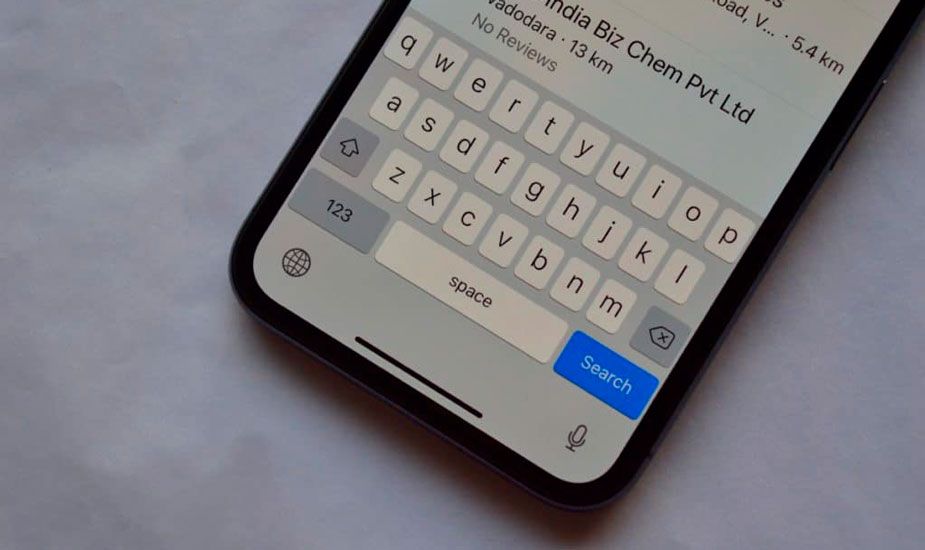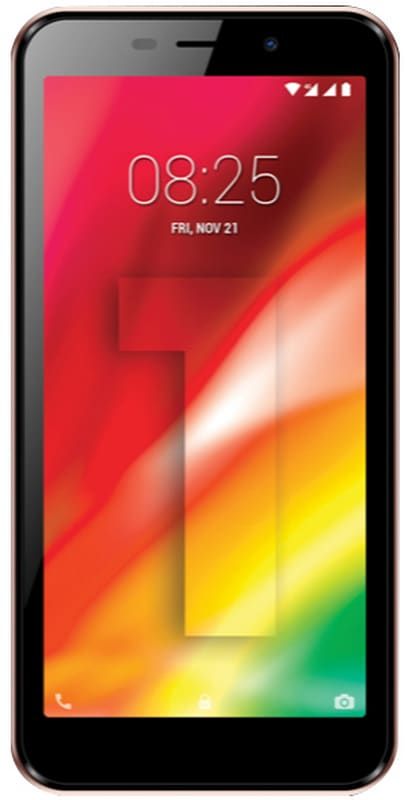أفضل ملحقات GIMP لتحرير الرسومات
الأعرج الإضافات هي أداة محرر رسومات. إنه اختصار لـ GNU Image Manipulation Program. ومع ذلك ، يتم استخدام البرنامج لتنقيح الصور وتحريرها وتحويل تنسيق الصورة وغير ذلك الكثير. كما أنها معروفة بمهمة تحرير الصور الاحترافية. الأداة مجانية ومفتوحة المصدر.
إذا كنت محترفًا وقمت بتحسين هذه الأداة ، فقم بنقلها وتحسينها وبيعها أيضًا. لأنه مشروع مفتوح المصدر. تدعم الأداة أيضًا الكثير من المكونات الإضافية مما يجعل الأداة أكثر تشويقًا. أيضًا ، هناك الكثير من مكونات GIMP الإضافية ولكن من الصعب تحديد أفضلها.
أفضل ملحقات GIMP
رسم سريع
رسم سريع يستخدم لتحويل صورة إلى رسم فني. ومع ذلك ، فهذا يعني أنه إذا كان لديك صورة يمكنك عمل رسم تخطيطي لها. أيضًا ، هناك وضع RGB متاح ، لذلك إذا كنت ترغب في إخراج رسم بالألوان. هذا ضروري حقًا أثناء القيام بالعمل الفني. أيضًا ، إنه ملحق GIMP مثير للاهتمام وجيد. تعال دعنا نتحقق من بعض المكونات الإضافية لـ GIMP.
تأثيرات الصور
كما يعكس الاسم تأثيرات الصورة تأتي مع الكثير من التأثيرات الأساسية. ومع ذلك ، فإنه يحتوي على ميزات مذهلة مثل سكين لوح ، وتأثير التفاف ، وتأثير الطلاء المائي ، والملمس ، وقلم رصاص ملون ، والتشمس ، وقلم رصاص ملون ، وجدار من الطوب وغيرها الكثير. لذلك عندما تعتقد أنك تريد استخدام التأثيرات على صورة ما ، تذكر أن تلتقط Photo Effects.
تأثيرات الطبقة
تأثيرات الطبقة توفر تأثيرات مختلفة يمكن تطبيقها على طبقة منفصلة وطبقات مدمجة. كما أنه يحتوي على تأثيرات مثل التوهج الخارجي ، والساتان ، والتوهج الداخلي ، والحد ، والشطبة ، وتراكب النقش ، والنقش ، وما إلى ذلك ، ومع ذلك ، قد يكون اختيارًا جيدًا أثناء تحرير صورة ثلاثية الأبعاد.
تجميل
تجميل هي واحدة من أكثر الميزات التي نريدها قيمة. يجمل الصورة عن طريق تحسين حدة اللون. أيضًا ، يحتوي على العديد من الخيارات حيث يمكنك التحكم في اللون الذي سيتم تعديله مثل اللون الأنيق والضوء والرجعي والأزرق الداكن وما إلى ذلك. يمكنك أيضًا ضبط عتامة التباين مع أي خيارات أخرى متعلقة بالألوان.
غرزة بانوراما
هذا البرنامج المساعد هي واحدة من أفضل ملحقات GIMP. يتم استخدامه لإنشاء صور بانوراما من أي صورة. يمكنك أيضًا إضافة صور مختلفة وتعيين طول الصورة يدويًا لإنشاء بانوراما وفقًا لنفسك. ومع ذلك ، في بانوراما غرزة ، سوف تبحث عن ميزات مثل مزج الصورة وتوازن الألوان ومطابقة التشويه. أيضًا ، إنه اختيار جيد لـ باندورا توصيل في.
كارتونيز
كارتونيز هو أيضًا أفضل ملحقات GIMP. ومع ذلك ، يتم استخدامه لتحويل الصور إلى صور كرتونية. يسمح لنا بالتحكم في سمك الخط والظلال السوداء ومستوى اللون. يمكنه محو الضوضاء من صورة باستخدام مرشح GREYCstoration أو Selective Gaussian أو G’MIC أو Despeckle باعتباره أحد عوامل التعتيم السطحي. لا شك أن CarTOONize هو مكون إضافي ممتع وممتع. سيضيف أيضًا قيمة أثناء عمل ملصق مضحك أو كرتوني.
BIMP
BIMP تمثل دفعة التلاعب بالصورة البرنامج المساعد. إنه مكون إضافي يستخدم لضبط التلاعب في الكثير من الصور. أيضًا ، إنه أحد أفضل ملحقات GIMP. يتوفر التحرير مثل Crop ، والعلامة المائية ، وتغيير الحجم ، وتحويل التنسيق ، وتصحيح الألوان ، والوجه ، والتدوير ، وإعادة التسمية ، وما إلى ذلك بشكل افتراضي. ومع ذلك ، يمكنك أيضًا إضافة أدوات تحرير أخرى من مكونات إضافية للمعالجة. أيضًا ، من المفيد تطبيق هذه التلاعبات على صور مختلفة بنقرة واحدة. فقط قم بتثبيته وتنزيله لاستخدامه على GIMP.
حفظ للويب
'حفظ للويب' هو أيضًا أفضل ملحقات GIMP لمختلف المهام. ومع ذلك ، فهو يمكّنك من التحكم في كل جزء من الصور حيث يمكننا تعديل الصورة ، وتعديل التنسيق ، والتقليل ، والحدة ، والضغط ، والحجم ، وما إلى ذلك أيضًا ، إذا كنت مدونًا وتريد صورًا مصغرة سريعة الاستجابة أو شيء ما ، فيمكن أن يكون أفضل خيار. سوف أقترح عليك استخدامه.
أعد التركيز
بالتأكيد ، نحصل على صور ضبابية ومتذبذبة لبعض الأسباب. لضبط الصور المهتزة ، أعد التركيز هي واحدة من أفضل ملحقات GIMP. ومع ذلك ، يشير الاسم إلى تركيزه على الصورة المهتزة باستخدام تقنية تسمى تصفية FIR Wiener وينتج صورة خالية من الضبابية ، استخدم إعادة التركيز.
G’MIC
G’MIC اختصار لـ GREYC's Magic for Image Computing. نظرًا لأنه أفضل ملحقات GIMP ومعاينة الصور للتحقق من المرشح الأفضل للصور ثم قم بتطبيقه. يمكّن المستخدمين من إضافة عوامل تصفية مخصصة أخرى إلى القائمة. كما أنه يأتي مع الكثير من المرشحات المدمجة مثل تقليل الضوضاء ، والتأثير الفني ، وخوارزميات التحسين ، والعارضين ثلاثي الأبعاد ، وما إلى ذلك ، ومع ذلك ، فإن تثبيت G'Mic سهل للغاية ، فقط قم بتنزيل البرنامج الإضافي وتثبيته على جهاز الكمبيوتر وستجده ضمن المرشحات .
موقعي قيد الاستخدام حاليًا
أفضل شيء هو أن العديد من المستخدمين يستخدمونه فقط للحصول على أموال مقابل تحرير الصور وإنشاءها. تذكر دائمًا استخدام ملحقات GIMP.
يستخدم GIMP في:
- تنقيح الصورة
- تعديل الصوره
- تنتج عناصر التصميم الفني والرسوم البيانية
- تحويل تنسيق الصورة
- الرسم الحر
ميزات GIMP:
تنسيق صورة مختلف مدعوم على GIMP. ومع ذلك ، فهذا يعني أنه يمكنك إنشاء صور وفنون بأي تنسيق تريده. يمكنك أيضًا تعديله من تنسيق إلى تنسيقات أخرى. كما أنه يدعم تنسيقات مثل GIF و PNG و PSD و JPEG وغيرها الكثير.
GIMP هو بلا شك أ عبر منصة. إنه متاح لأنظمة التشغيل Windows و Linux و Mac OS وأنظمة التشغيل الأخرى.
أنه برمجيات مفتوحة المصدر مما يعني أنه يمكنك تثبيته واستخدامه مجانًا.
يمكنك ان تفعل تحسين الصورة على برنامج جيمب. سوف يمحو التشويه والضوضاء من الصورة المهتزة لإنتاج مخرجات رائعة.
كيفية تثبيت ملحقات GIMP
أثناء تثبيت المكونات الإضافية لـ GIMP يختلف تمامًا عن أنظمة التشغيل الأخرى. هنا سأناقش تثبيت البرنامج المساعد GIMP شبابيك ولأنظمة تشغيل أخرى.
هناك ثلاثة أنواع من المكونات الإضافية المتاحة والتي تختلف تمامًا في الامتداد. في الواقع ، يعمل البرنامج النصي كمكونات إضافية أيضًا.
- نصوص Python النصية (ملحق .py)
- ملفات مضغوطة
- Script-fu (ملحق .scm)
بالنسبة إلى ملف zip ، ما عليك سوى استخراجه في مكان ما وعرض نوع الملف الذي يحتوي عليه ، مثل امتداد .py أو .scm. أيضًا ، انسخه واتبع الخطوات بعناية.
تثبيت نصوص Python
الخطوة 1:
أولاً ، افتح GIMP وتوجه إلى تحرير> تفضيلات> مجلد> المكونات الإضافية .
الخطوة 2:
أيضًا ، حدد ملف موقعك . يمكنك تحديد أي من الموقعين.
الخطوه 3:
الآن حدد إلى المجلد موقعك التي حددتها في الخطوة الأخيرة.
الخطوة الرابعة:
أيضًا ، انسخ الملف بامتداد ملحق .py ولصقه في هذا الموقع.
الخطوة الخامسة:
أعد تشغيل برنامج GIMP والإضافات.
تثبيت ملفات Script-Fu
الخطوة 1:
أولاً ، افتح GIMP وتوجه إلى تحرير> تفضيلات> مجلد> البرامج النصية .
الخطوة 2:
الآن تحديد ال موقعك على سبيل المثال: - C: Program Files GIMP 2 share gimp 2.0 scripts.
الخطوه 3:
ثم حدد إلى المجلد موقعك التي حددتها في الخطوة الأخيرة.
الخطوة الرابعة:
أيضًا ، انسخ المكون الإضافي باستخدام ملحق .scm ثم قم بلصقه في الموقع الذي فتحته في الخطوة الأخيرة.
الخطوة الخامسة:
ثم أعد تشغيل برنامج GIMP واستخدم GIMP Plugins.
استنتاج
كما تعلم بالفعل ، هناك العديد من مكونات GIMP الإضافية المتاحة. ولكن إذا كنت تستخدم هذه المكونات الإضافية ، فلن تحتاج إلى أي مكون إضافي آخر. لأن هذه المكونات الإضافية تتكون من العديد من الميزات. ومع ذلك ، سيكون الخيار الأفضل هو اختيار مكون إضافي واحد به ميزات مختلفة بدلاً من استخدام العديد من مكونات GIMP الإضافية لنفس الميزات.
أتمنى أن تكون قد وجدت أنك تبحث وأن تتمتع بأفضل متعة في تحرير الصور. أخبرنا بأفكارك واقتراحاتك في قسم التعليقات أدناه!
اقرأ أيضا: